Fedezze fel a különböző módszereket a biztonságos rendszerindítás engedélyezéséhez
- A Windows PowerShell vagy a Rendszerleíróadatbázis-szerkesztő segítségével engedélyezheti a biztonságos rendszerindítást BIOS nélkül.
- Ezenkívül az MBR-t GPT-vé konvertálhatja a folyamat elindításához a Speciális beállítások segítségével.
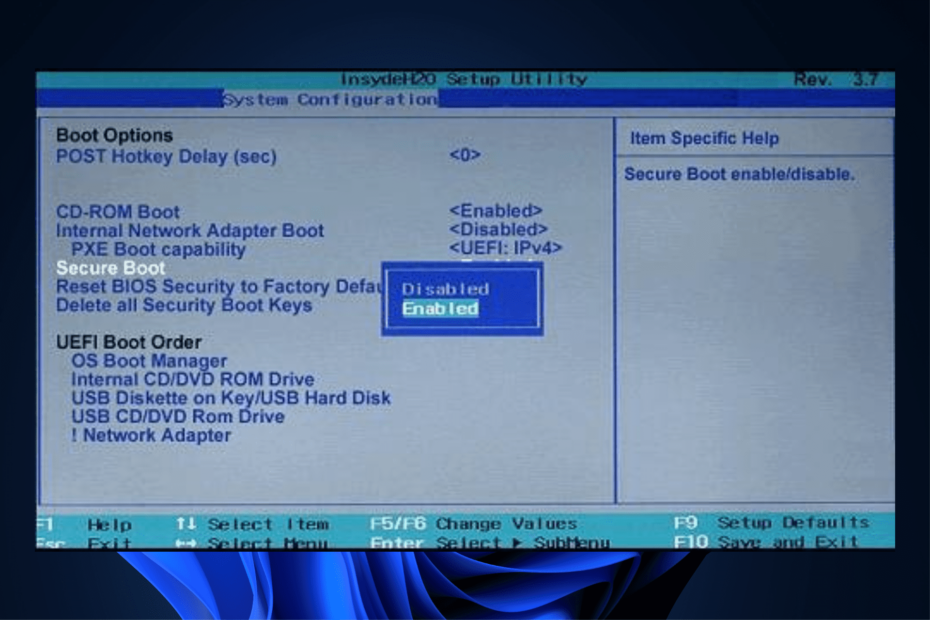
xTELEPÍTÉS A LETÖLTÉSI FÁJLRA KATTINTVA
Ez a szoftver kijavítja a gyakori számítógépes hibákat, megvédi Önt a fájlvesztéstől, a rosszindulatú programoktól és a hardverhibáktól, és optimalizálja számítógépét a maximális teljesítmény érdekében. Javítsa ki a számítógéppel kapcsolatos problémákat és távolítsa el a vírusokat 3 egyszerű lépésben:
- Töltse le a Restoro PC-javító eszközt amely a szabadalmaztatott technológiákkal együtt jár (szabadalom elérhető itt).
- Kattintson Indítsa el a szkennelést hogy megtalálja azokat a Windows-problémákat, amelyek számítógépes problémákat okozhatnak.
- Kattintson Mindet megjavít a számítógép biztonságát és teljesítményét befolyásoló problémák megoldásához.
- A Restorót letöltötte 0 olvasói ebben a hónapban.
Biztonságos rendszerindítás engedélyezése A BIOS-ba való belépés nélkül trükkös, de mi van, ha nem látja a lehetőséget a BIOS menüjében?
Egyes módszerek lehetővé teszik a Windows 11 rendszerre való problémamentes frissítést, és ebben az útmutatóban mindegyikre kitérünk, ezért feltétlenül olvassa el őket.
Mit tehetek a Secure Boot engedélyezéséhez a BIOS belépés nélkül?
Mielőtt részletes módszerekbe kezdene, győződjön meg arról, hogy rendelkezik ezek mindegyikével:
- A számítógép firmware-jének támogatnia kell a Secure Boot funkciót. A funkció az UEFI firmware beállításaiban található.
- A érvényes Secure Boot tanúsítvány telepíteni kell a számítógépre.
- A rendszernek a megfelelő Windows verzióval kell rendelkeznie; A Windows 8 és újabb verziói rendelkeznek a Biztonságos rendszerindítás funkcióval.
- Győződjön meg róla, hogy a BIOS naprakész.
- A rendszerindítási mód legyen Legacy helyett UEFI.
1. Használja a Rendszerleíróadatbázis-szerkesztőt
- nyomja meg ablakok + R kinyitni a Fuss ablak.

- típus Regedit és a megnyitáshoz nyomja meg az Enter billentyűt Rendszerleíróadatbázis-szerkesztő.
- Kövesse ezt az utat:
Számítógép\HKEY_LOCAL_MACHINE\SYSTEM\CurrentControlSet\Control\SecureBoot\State - Most keresse meg és kattintson duplán a DWORD-ra UEFISecureBootEnabled.
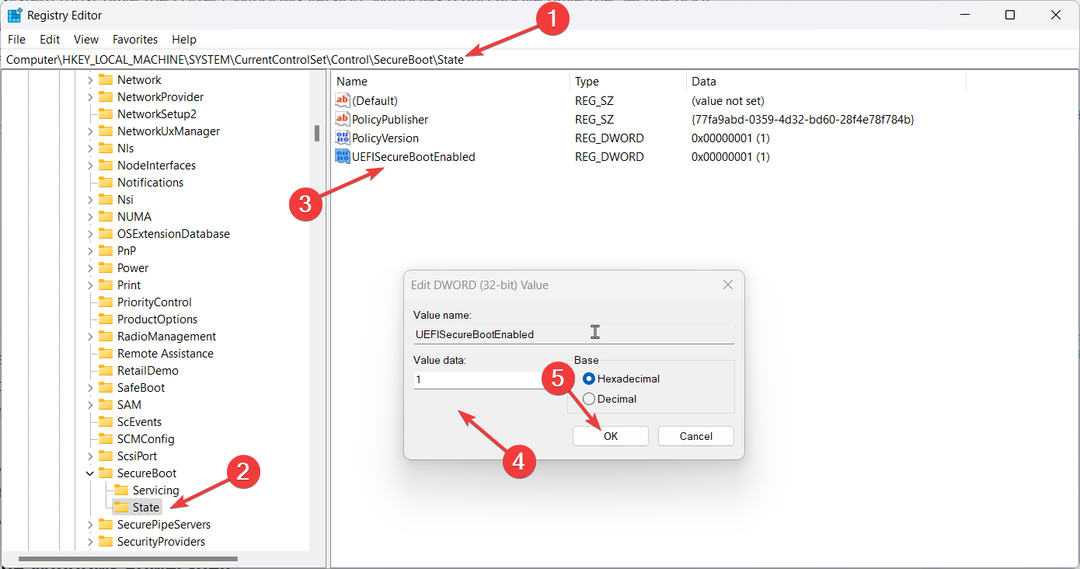
- Változtasd meg a Értékadatok nak nek 1 és kattintson rendben.
- Most indítsa újra a számítógépet a változtatások megerősítéséhez.
2. Használja a Windows PowerShellt
- megnyomni a ablakok kulcs, típus PowerShell, és kattintson Futtatás rendszergazdaként.
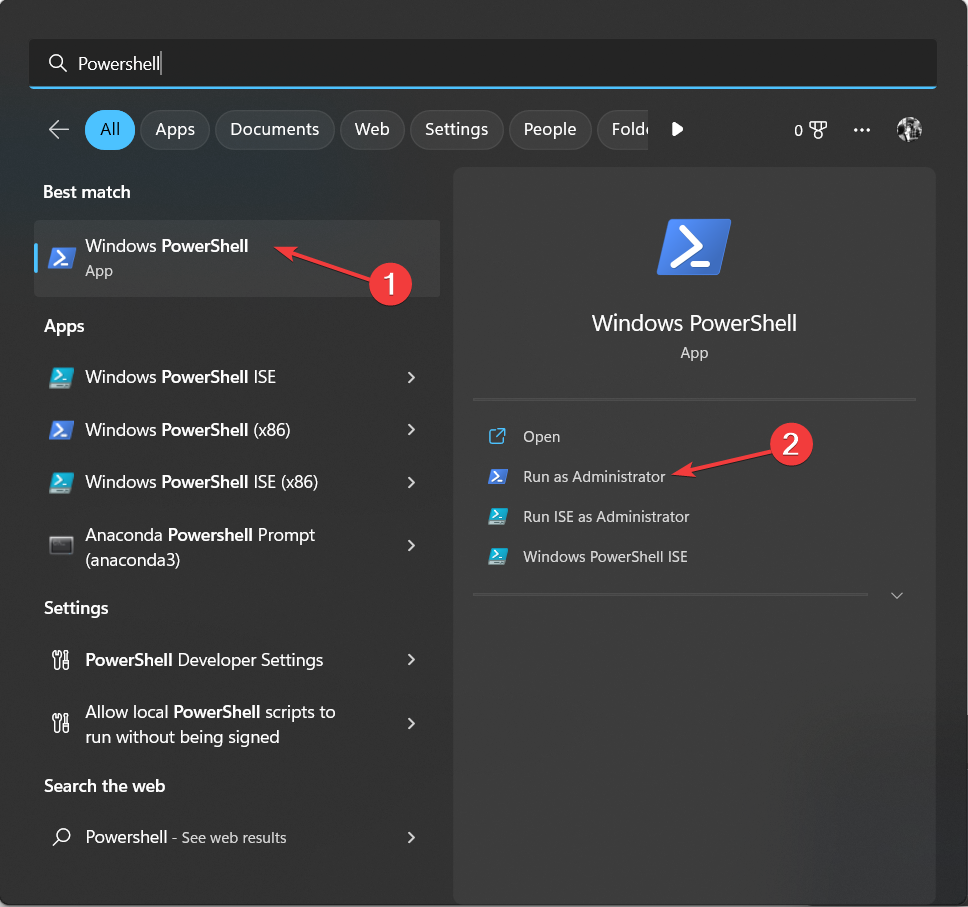
- Írja be a következő parancsot, és nyomja meg az Enter billentyűt:
Set-SecureBootUEFI -Engedélyezés - A változtatások megerősítéséhez indítsa újra a számítógépet.
- A zöld képernyő engedélyezése a Teamsben
- A ChatGPT integrálása a Word-be [leggyorsabb módszerek]
3. MBR módosítása GPT-re
3.1 Ellenőrizze a partíció stílusát
- nyomja meg ablakok + R kinyitni a Fuss doboz.
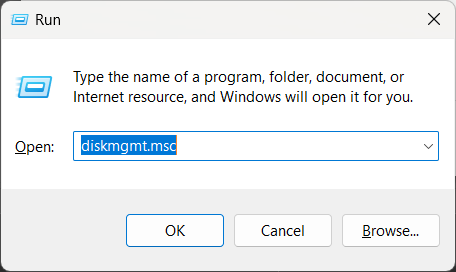
- típus diskmgmt.msc és a megnyitáshoz nyomja meg az Enter billentyűt Lemezkezelés.
- Kattintson a jobb gombbal 0. lemez és válassza ki Tulajdonságok.
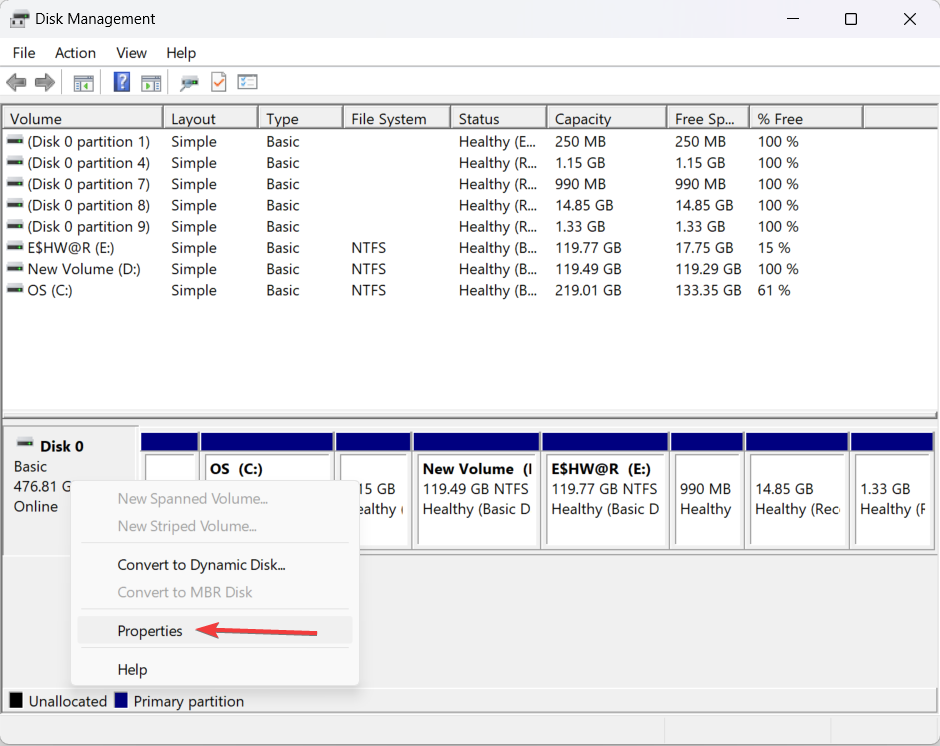
- Most menjen a Kötetek fület, és ellenőrizze a partíció stílusát. Ha az MBR, folytassa.
3.2 Módosítsa a partíció stílusát
- nyomja meg ablakok + I nyitni Beállítások.
- Menj Rendszer, majd kattintson Felépülés.

- Alatt Speciális indítás, kattintson Újraindítás most.
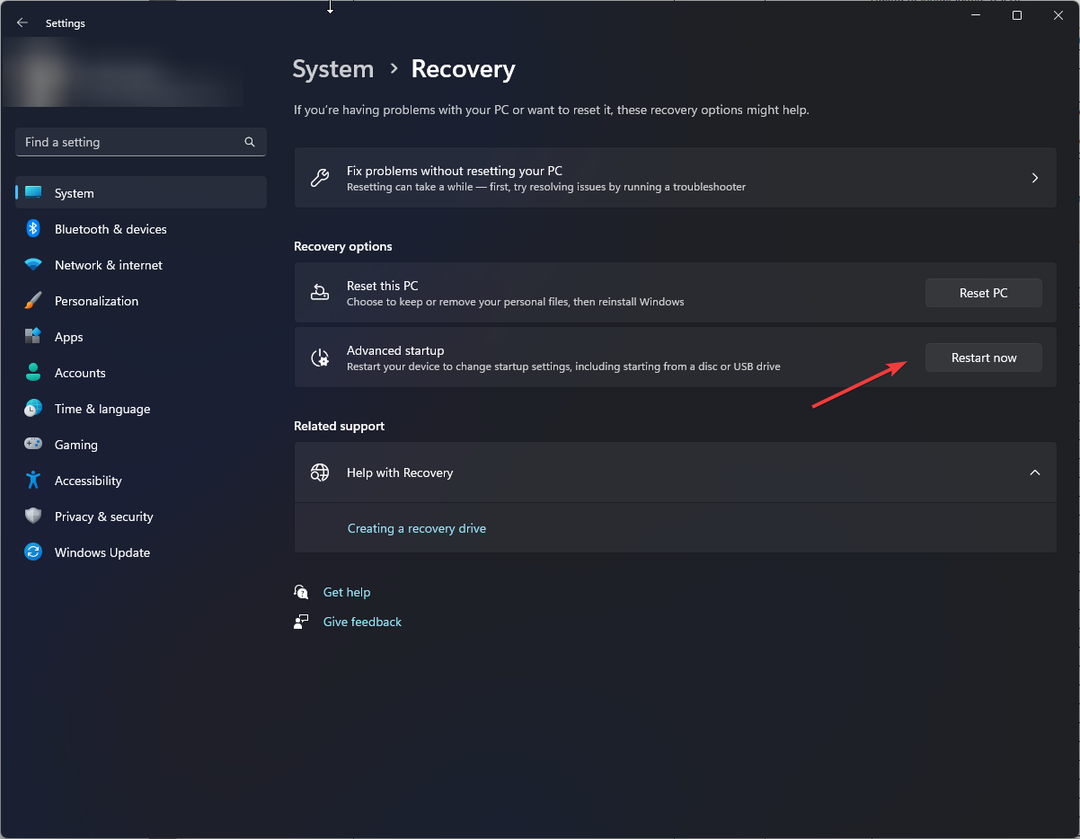
- Most től Válassz egy lehetőséget ablak, kattintson Hibaelhárítás.
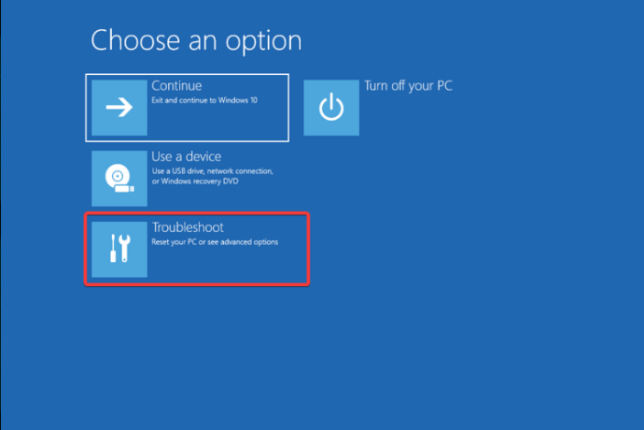
- Kattintson Haladó beállítások.
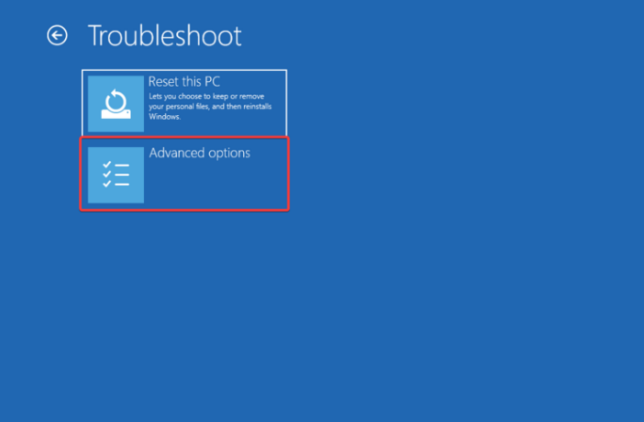
- Válassza ki Parancssor tól Haladó beállítások ablak.
- A számítógép újraindul, válassza ki a felhasználói fiókot, és adja meg a jelszót.
- Most megjelenik a Parancssor ablak.
- Írja be a következő parancsot, és nyomja meg az Enter billentyűt:
mbrtogpt / érvényesítés / lemez: 0 - Miután az érvényesítés sikeresen befejeződött, másolja ki és illessze be a következő parancsot, majd nyomja meg az Enter billentyűt:
mbrtogpt / konvertálás / lemez: 0 - Most, amikor a konverzió sikeresen befejeződött, írja be a következő parancsot, és nyomja meg az Enter billentyűt: kijárat
- Tól től Válassz egy lehetőséget képernyő, kattintson Kapcsolja ki a számítógépet. Indítsa újra a számítógépet, és próbálja meg telepíteni a Windows rendszert.
Tehát ezek olyan módszerek, amelyek segítségével engedélyezheti biztonságos rendszerindítás BIOS nélkül. Próbálja ki őket, és tudassa velünk, mi vált be az alábbi megjegyzésekben.
Még mindig problémái vannak? Javítsa ki őket ezzel az eszközzel:
SZPONSORÁLT
Ha a fenti tanácsok nem oldották meg a problémát, a számítógépén mélyebb Windows-problémák léphetnek fel. Ajánljuk töltse le ezt a PC-javító eszközt (Nagyon értékelték a TrustPilot.com webhelyen), hogy könnyen kezeljék őket. A telepítés után egyszerűen kattintson a Indítsa el a szkennelést gombot, majd nyomja meg Mindet megjavít.

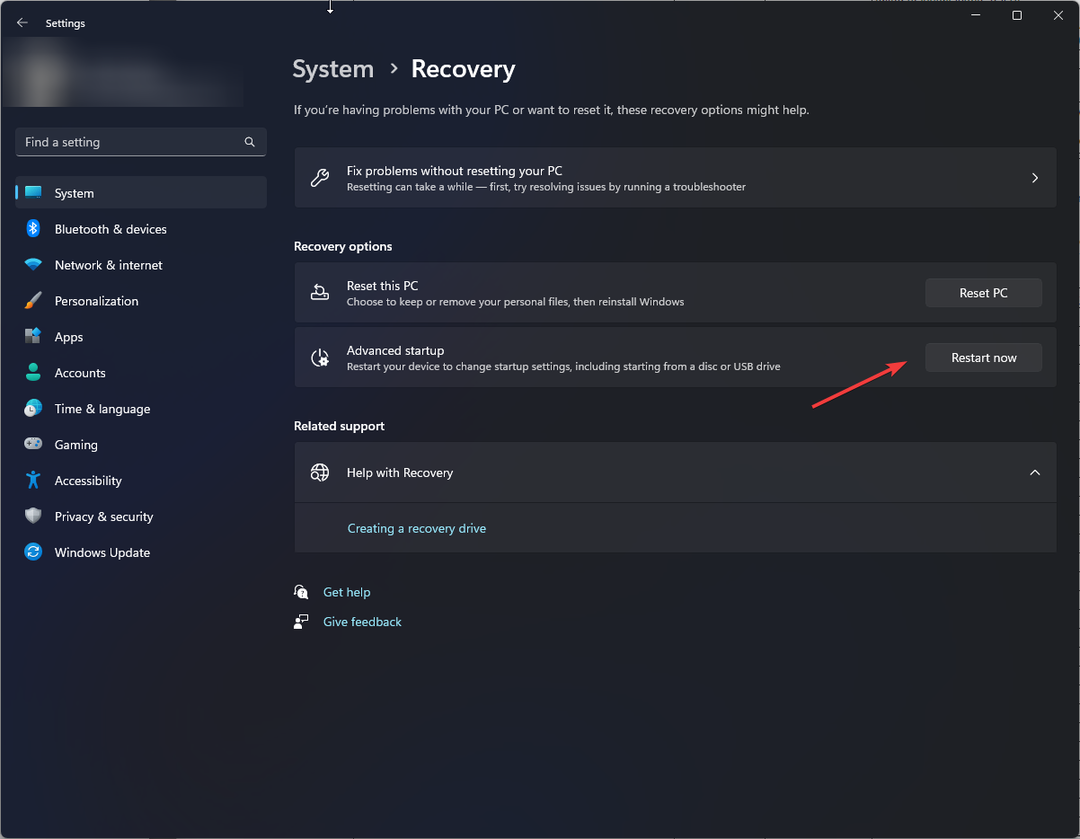
![Biztonságos rendszerindítási állapot nem támogatott [Windows 10 és 11 javítás]](/f/b283f3d8b2ee2cfaeddda98b27fb0a2b.png?width=300&height=460)